VSCode怎么切换不同的配色主题 多款主题随心切换指南
切换vscode配色主题无需插件,可通过命令面板或设置界面快速更换。1. 使用命令面板:按ctrl+shift+p(windows/linux)或cmd+shift+p(mac)打开命令面板,输入“preferences: color theme”并选择,列出所有主题后用箭头键切换并回车确认;2. 通过设置界面:点击齿轮图标进入settings,搜索“color theme”后下拉选择并实时预览;3. 安装扩展:在扩展市场搜索“theme”安装第三方主题如dracula、one dark pro等,丰富个性化选项。

VSCode切换配色主题其实非常简单,不需要安装额外插件就能完成。你只需要在设置中找到“颜色主题”选项,就可以快速更换界面和代码的显示风格。

如果你经常使用VSCode开发,可能会遇到这样的情况:白天写代码时喜欢明亮一点的主题,晚上则更倾向于深色护眼模式;或者你想尝试不同的视觉风格来提升专注力或区分不同项目。下面这几个实用操作能帮你轻松实现主题切换。
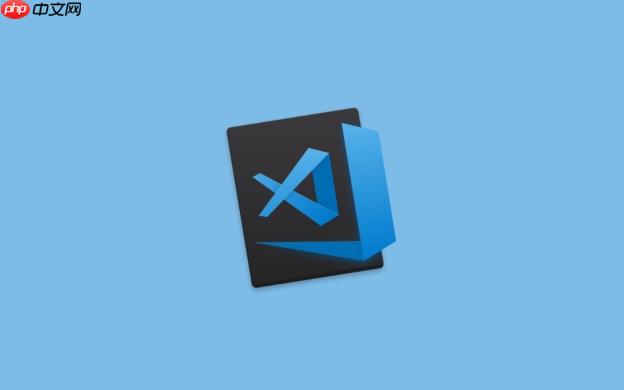
如何通过命令面板快速切换主题
VSCode提供了一个快捷方式——命令面板(Command Palette),可以让你几秒钟内换主题:
- 按下 Ctrl + Shift + P(Windows/Linux)或 Cmd + Shift + P(Mac)打开命令面板
- 输入“Preferences: Color Theme”,然后选择它
- 接下来会列出所有已安装的主题,上下箭头选择你喜欢的,按回车确认
这种方式特别适合已经熟悉常用主题名字的人,比如“Dark+”、“Light+”、“Monokai”等。如果你是新手,可能更适合先从设置界面查看预览。
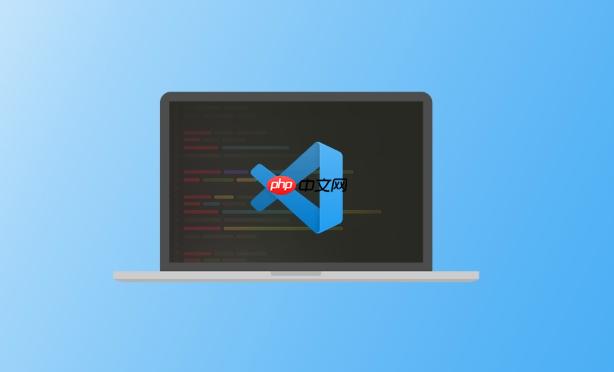
在设置界面浏览并更换主题
如果你不太确定哪个主题适合自己,建议直接进入设置界面查看效果:
- 打开设置:点击左下角齿轮图标 → 选择“Settings”
- 在搜索栏输入“color theme”
- 点击“Color Theme”右侧的下拉菜单,可以看到当前可用的所有主题
- 鼠标悬停在某个主题上,VSCode会自动应用该主题进行实时预览
- 找到合适的后点击选择即可保存
这个方法的优势是可以直观看到每个主题的效果,尤其适合第一次配置VSCode的用户。
安装更多主题扩展,丰富选择
VSCode默认自带几个基础主题,但如果你想体验更多个性化风格,可以通过扩展市场安装第三方主题:
- 打开左侧活动栏的扩展图标(或按 Ctrl + Shift + X)
- 搜索关键词“theme”,会出现大量免费主题包
- 点击“Install”安装你感兴趣的主题
- 安装完成后,回到设置或命令面板里选择新主题即可生效
有些热门主题如 Dracula、One Dark Pro、Nord 等,都广受开发者欢迎。你可以根据自己的审美偏好或工作环境选择合适主题。
基本上就这些了。切换VSCode主题虽然不是什么复杂操作,但掌握几种方式之后,你会发现可以根据心情或场景灵活调整,让写代码变得更舒服一些。
以上就是VSCode怎么切换不同的配色主题 多款主题随心切换指南的详细内容!
文章标题:VSCode怎么切换不同的配色主题 多款主题随心切换指南
文章链接:https://onehaoka.com/5884.html
本站所有文章除特别声明外,均采用 CC BY-NC-SA 4.0 许可协议,转载请注明来自磁力搜索 !

Java中如何比较日期 详解Java日期比较的三种方式
在java中比较日期的三种常见方法为:1. 使用date.compareto()方法进行简单直接的日期比较;2. 使用calendar.compareto()
2025年06月23日

win7电脑麦克风有电流声_win7音频输入信号干扰的处理技巧
麦克风有电流声可通过排查硬件、软件及环境干扰解决。首先检查麦克风连接是否牢固、尝试更换usb接口或使用带屏蔽层的线材;其次检查接地问题,更换电源插座或使用带接
2025年06月23日

Java中如何用CompletableFuture组合异步操作
completablefuture的常用组合方法包括thencombine、thencompose、allof、thenapply、thenaccept、an
2025年06月23日

电脑怎么设置家长控制 快速限制使用时间的技巧
电脑家长控制的核心在于通过限制使用时间、访问内容及程序确保孩子健康上网。解决方案包括:1. windows内置家长控制(microsoft family sa
2025年06月23日

win8系统安全模式进不去怎么办_win8安全模式启动失败的修复方法
win8系统无法进入安全模式可尝试以下方法解决。首先使用shift+重启大法:登录界面按住shift键点击重启,进入“疑难解答”-“启动设置”-“重启”,按下
2025年06月23日

惠普暗影精灵主机风扇不转?温控、硬件老化故障排查
惠普暗影精灵主机风扇不转的主要原因包括灰尘堆积、温控策略设置、风扇或主板故障等。1.首先应断电清理灰尘,检查风扇是否卡滞;2.尝试手动拨动风扇叶片,若阻力大则
2025年06月23日

pytest如何统计异常处理分支的测试覆盖率?哪些插件可增强检查?
pytest默认不统计try...except中except分支的覆盖率,需额外配置。1. 安装pytest和pytest-cov;2. 使用--cov-br
2025年06月23日

电脑鼠标指针不见了怎么办 指针显示恢复
鼠标指针消失通常由软件问题引起,可通过以下方法恢复:1.重启电脑;2.狂按ctrl键显示指针;3.检查鼠标连接或电池;4.使用键盘操作进入控制面板调整鼠标设置
2025年06月23日

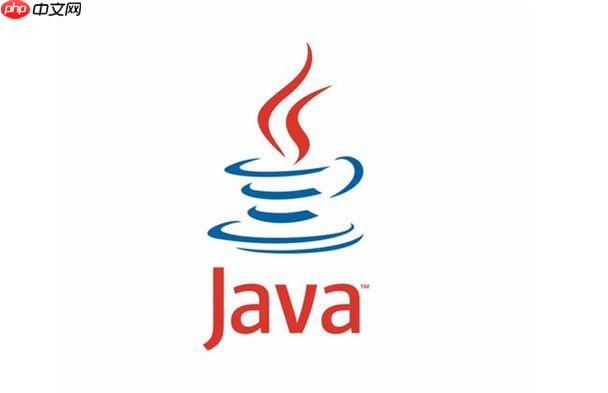





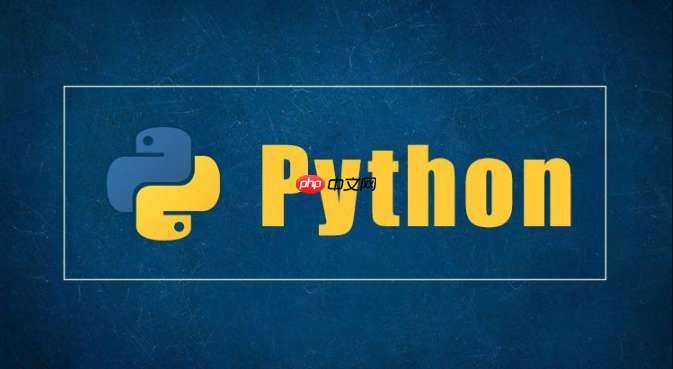


最新评论